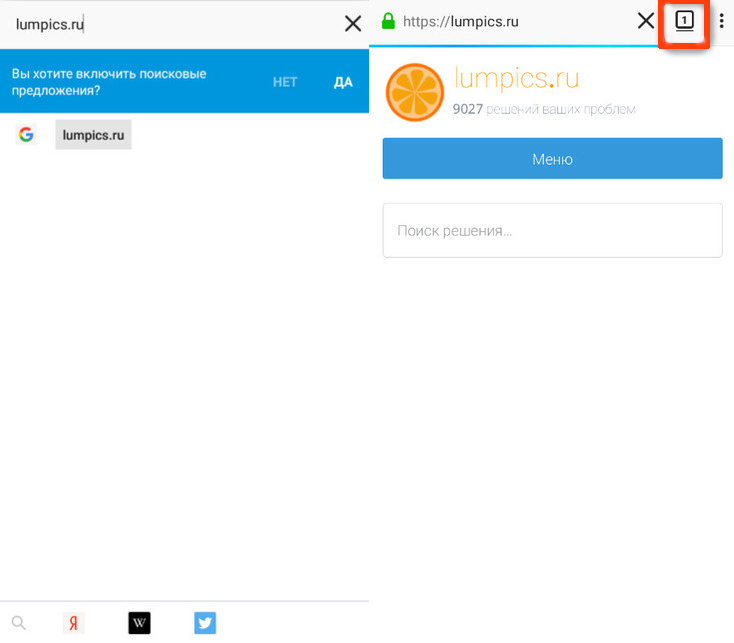Как настроить NFC на телефоне Realme: подробный гайд
Как правило, настроить бесконтактную оплату на телефоне можно за считанные минуты. Во-первых, потребуется установить приложение Google Pay. А во-вторых, нужно будет привязать банковскую карту и сделать тестовый платеж.
Разработчик: Цена: Бесплатно
Добавление карты в Google Pay
Когда приложение Google Pay успешно установлено, вам нужно будет добавить в него банковскую карту, которую вы планируете использовать для оплаты. При этом, вам нужно понимать, что средство платежа обязательно должно поддерживать одну из бесконтактных технологий (PayWawe или PayPass). Понять это можно по специальному значку на карте. Также подробную информацию вы можете уточнить на сайте своего банка или у специалиста технической поддержки.
Теперь потребуется привязать карту к приложению, воспользовавшись нашей пошаговой инструкцией:
- Открываем Google Pay и переходим во вкладку «Оплата».
- Здесь необходимо нажать на кнопку «Способ оплаты», расположенную в нижней части экрана.
- Система предлагает сфотографировать банковскую карту или ввести все данные вручную. Если вы выбрали второй вариант, то первым делом указываем номер, расположенный на вашем средстве оплаты. Также учтите, что все данные должны быть точными.
- Заполняем информацию о владельце карты, а также указываем секретный код, находящийся на оборотной стороне.
- Подтверждаем, что выбранная банковская карта действительно принадлежит вам. И здесь уже всё зависит от вашего банка.
И после выполнения такой несложной настройки ваша банковская карта отобразится в приложении. Если по ней нажать, то получится посмотреть информацию о банке и последних платежах.
При необходимости карту можно удалить: кликните по трем точкам в углу экрана, а затем в появившемся меню выберите вариант «Удалить способ оплаты».
Активация модуля NFC
После добавления банковской карты потребуется включить модуль NFC в настройках телефона Realme. По умолчанию опция отключена, и сделано это из соображений безопасности. Инструкция:
- Открываем настройки смартфона.
- Переходим в раздел «Другие беспроводные соединения».
- Перемещаемся к вкладке «NFC» и возле соответствующего пункта переводим ползунок вправо.
Также, если возможно, в настройках выберите кошелек HCE.
Включить NFC можно и через шторку быстрого доступа. Для этого вам нужно её открыть, а после нажать по соответствующему значку. А если нужной иконки нет, то добавьте её вручную.
После активации НФС вам нужно перейти в Гугл Пэй и предоставить доступ к совершению бесконтактных платежей, если вы не сделали этого ранее. В противном случае приложение попросту не будет работать, а вам придется по старинке оплачивать все товары картой.
Проведение тестового платежа
А теперь пришло время проверить, как работает Google Pay на вашем телефоне Realme. Для этого вам необходимо выбрать какую-то банковскую карту в качестве основной, иначе в будущем придется постоянно открывать приложение и указывать её вручную. Также убедитесь, что в вашей стране вообще работает этот сервис. Если всё хорошо, то переходим к совершению тестового платежа.
Вам потребуется выбрать магазин, поддерживающий бесконтактные платежи. Как правило, это все более-менее крупные торговые точки и общественные заведения. Когда кассир назвал вам нужную сумму, разблокируйте телефон и прислоните его к терминалу (на расстоянии примерно 5-10 см). Держите его в таком положении до того момента, пока не услышите звуковой сигнал и на экране не появится сообщение об успешной оплате.
Вам остается получить чек и забрать свои покупки. Если вы откроете приложение Google Pay, то сможете увидеть информацию о последних операциях. Там будет указана дата и время платежа, а также название магазина. А если оплата по каким-то неизвестным причинам не прошла, то попробуйте заново привязать банковскую карту.
Как проверить, есть ли NFC в вашем телефоне
Чтобы определить, способно ли устройство поддерживать бесконтактные платежи, стоит заглянуть в инструкцию к аппарату. Но, чтобы не рассматривать объемную книжку, можно посмотреть в настройках.
Проще узнать, есть ли nfc в смартфоне из списка поддерживаемых устройств:
- Самсунг предлагает NFC в серии G alaxy, Note, A, M и J;
- Honor и Huawei – P, Mate, Ascend, Honor (в ультра бюджетных версиях Хонора чипа нет)
- Xiaomi – есть во всех моделях, кроме линейки Redmi (исключение K20);
- Asus – в серии Zenfone;
- Meizu – Pro, MX;
- Sony – Xperia, Z;
- Айфон – SE, 6 и младше.
Также в смартфонах под управлением Android можно увидеть значок NFC в меню быстрого доступа. Для этого нужно пальцем сделать слайд по экрану сверху вниз.
Как узнать поддерживает ли NFC в настройках Android
Не во всех приведенных выше моделях будет установлен чип. Производители отдают предпочтение только дорогим моделям. Поэтому лучше обратиться к самому надежному способу – находить функцию в настройках.
Узнать есть ли в телефоне nfc можно так:
- Зайти в настройки устройства.
- В разделе «Беспроводные сети» нажать на дополнительное меню «Еще».
- В перечне функций найти «NFC».
Если соответствующего пункта меню нет, значит функция в телефоне не установлена.
Если есть сомнения в оригинальности прошивки, есть специальная программа «NFC check», которая может определять, установлено оборудование в начинке гаджета или нет. Нужно только скачать его на смартфон и подождать пока она установится, а после запустить проверку. Если чипа нет, на экране всплывет соответствующее сообщение.
Как проверить в Apple Pay
С гаджетами от Apple все предельно четко. Поддержка модуля начинается с Айфон SE, шестерки и выше. Но во время настройки оплаты у пользователей появляются проблемы. Одной из причин может быть выход из строя самого чипа.
Проверить работает ли nfc на Айфоне можно только во время настройки и оплаты Apple Pay :
- Открыть приложение Wallet.
- Нажать на «+».
- Синяя кнопка «Дальше».
- Отсканировать карту.
- Проверить информацию и нажать «Далее».
- Ввести CVV-код и снова «Далее».
- Подтвердить привязку СМС от банка.
После этого проверять работоспособность NFC придется уже на кассе. После того, как на терминале загорится сообщение, нужно:
- Открыть Wallet.
- Выбрать карту.
- Подтвердить намерение расплатиться телефоном через отпечаток пальца, систему распознавания лица или кодом.
- Поднести Айфон к терминалу.
Если модуль исправен, оплата пройдет и прозвучит характерный звуковой сигнал.
Как проверить в Samsung
Аналогично можно проверить NFC или МФЦ (еще один модуль для оплаты, фирменная технология Самсунг) можно с помощью Samsung Pay:
- Создать аккаунт в Самсунг.
- Скачать приложение Samsung Pay, если оно не установлено.
- Зайти в него, настроить отпечаток пальца или другой способ аутентификации.
- Добавить платежное средство следуя подсказкам системы.
- Принять пользовательское соглашение.
- Подтвердить привязку СМС от банка.
Если датчик есть, терминал поймает сигнал и произведет оплату.
Установка и настройка приложений для использования NFC
Следующий шаг — понять, как пользоваться НФС на андроид-устройстве. Для этого необходимо установить приложение, к которому будет привязано платёжное средство и которое позволит совершать покупки. Таких приложений несколько, наиболее популярное из них — Google Pay.
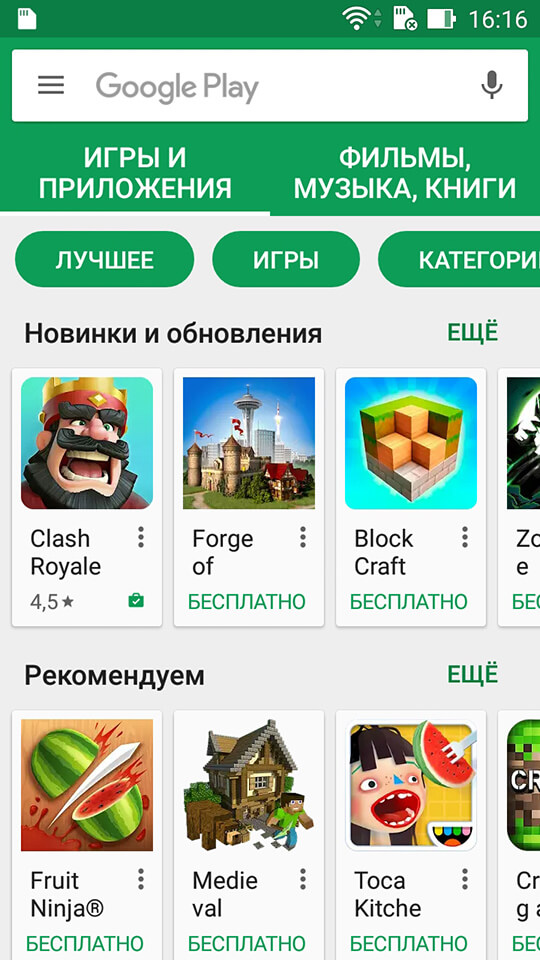
Гугл Пэй — наиболее распространённое приложение для бесконтактной оплаты
Google Pay
Для корректной установки и работы данного приложения смартфон должен обладать следующими параметрами:
- версия Android не ниже 4.4;
- наличие встроенного модуля НФС;
- официальная прошивка;
- наличие сертификации телефона от Google;
- отключённые root-права.
Обратите внимание! Установить Гугл Пэй можно при помощи предустановленного в каждый смартфон приложения Play Market. При первом входе в Google Pay может потребоваться войти в свою учётную запись Google (если это не было сделано ранее) или выбрать основную учётную запись (если их несколько)
После необходимо добавить карту, выбрав вкладку «Оплата» и нажав соответствующую синюю кнопку внизу экрана «+Способ оплаты». Приложение предложит отсканировать лицевую сторону пластика при помощи камеры, совместив прямоугольник на экране с габаритами карты. Если это не получится, необходимо ввести данные вручную: номер карты, срок действия и CVC-код на обратной стороне, а также данные держателя карты.
Следующий этап — подтвердить номер телефона, для чего он вводится в соответствующее поле. Придет СМС с одноразовым кодом. Код вводится в предложенной строке.
В заключение необходимо установить графический ключ или пин-код, что обеспечит дополнительную безопасность совершаемых оплат. После этого можно пользоваться телефоном для оплаты различных услуг.
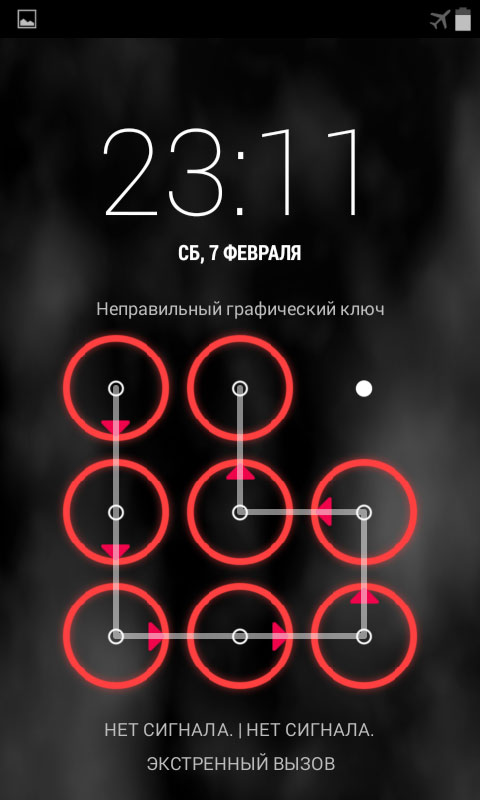
Не стоит пренебрегать безопасностью
Обратите внимание! Виртуальные карты также можно привязать к Гугл Пэй, введя вручную все данные
Android Pay
Это приложение от Google является новинкой 2017 г. и оптимально взаимодействует со всеми моделями смартфонов на базе ОС Android. Требования приложения точно такие же, как и у Гугл Пэй, однако существует несколько моделей телефонов, которым андроид пэй не подойдёт:
- модели Galaxy Light, S3 и Note 3 от Samsung;
- Nexus 7;
- Elephone P9000;
- Evo 4G LTE.
Важно! Добавление платёжного средства происходит так же, как и в случае с Гугл Пэй, однако перед установкой лучше уточнить, сотрудничает ли банк, предоставляющий карту, с сервисами Гугл
Samsung Pay
Данное приложение, разработанное компанией Samsung, позволяет использовать NFC на андроиде самсунг, что обеспечивает такое же удобство, как и в ранее рассмотренных сервисах. Принцип работы, установки и настройки идентичен с продуктами от Гугл.
Чем можно заменить встроенный модуль бесконтактной оплаты
Несмотря на популярность бесконтактных платежей, не все смартфоны по умолчанию оснащаются чипом NFC. Многие бюджетные модели продолжают реализовываться без последнего слова техники, заставляя владельцев расплачиваться за товары и услуги по старинке – кэшем или проводя магнитной лентой банковской карты по терминальному пазу.
А между тем, разработчикам были придуманы и успешно реализованы внешние аксессуары для проведения платежей «по воздуху».
SIM-карта с чипом
Многие операторы сотовой связи предлагают своим абонентам SIM-карты со встроенным чипом для проведения платежей. Такие усовершенствования предлагают практически все популярные операторы.
Встроенный в карту модуль практичен и удобен в использовании. Работает также безотказно, как обычный чип на борту смартфона. Однако при оплате симкой смартфон не запрашивает дополнительной аутентификации, что считается не безопасным.
Тем не менее данный вариант пользуется популярностью, и сегодня для заказа симки с NFC достаточно прийти в любое отделение оператора сотовой связи, озвучив свой запрос. При этом стоит быть готовым к необходимости замены номера, поскольку не все операторы предлагают услугу переноса старого номера на новый физический носитель.

Внешний модуль
Технологии существенно продвинулись вперёд, что позволило создать большое количество внешних чипов NFC, включая специальные метки. Они представляют собой плоские магнитные микрочипы, которые не только помогают оплатить товар безналичным способом, но также осуществляют передачу и приём данных, а также управляют «умной» техникой в доме и автомобиле. Метки легко крепятся на корпус, даже не бросаясь в глаза.
Для управления и настройки метки на телефон необходимо скачать специальное приложение, которое можно найти в официальном магазине встроенных покупок. Приобрести метку можно и в магазине электроники. Кроме того, эти устройства нередко предлагают операторы мобильной связи.

Съемная антенна
Устройство устанавливается под крышку смартфона, и полностью выполняет задачи NFC модуля. Состоит из плоского чипа и непосредственно внешней антенны, которые связаны между собой. Управляется антенна через настройки гаджета.
Съемная внешняя антенна устанавливается только на смартфоны с открывающейся задней крышкой, и при условии наличия слота для симки под аккумулятором. Если SIM-карта вставляется сборку, использование антенны становится невозможным.

Устройства с поддержкой NFC: считыватели и метки
Для того, чтобы активно использовать технологию в жизни, требуются устройства, ее поддерживающие. Хотя NFC обладает явными преимуществами, устройств с его поддержкой не так мало.
Основными носителями NFC стали смартфоны. Они прикидываются картой (пропуском или платежной), читают пассивные метки (Tag) или информацию с неподдерживаемых карт («Тройки» и аналогов), связываются и обмениваются информацией между собой.
Последняя функция не получила широкого распространения из-за низкой скорости обмена. А приложить смартфоны друг к другу, чтобы обменяться ссылкой, занимает больше времени, чем отправить в мессенджере.
Замки, использующие NFC-карты вместо ключа, довольно часто встречаются на Западе. Впрочем, NFC умеет эмулировать работу обычных RFID-пропусков. И если в вашем офисе они в ходу — можно записать информацию в Google Pay и пользоваться смартфоном (но не всегда).
Изредка встречаются и другие устройства, оснащенные NFC. Основная их часть использует технологию для установления быстрой связи между устройствами (дальнейшем устройства переподключаются на более быстрый протокол связи, NFC используется только для обмена ключевой информацией).
В этот перечень входит беспроводная акустика некоторых брендов, умная бытовая техника, компьютерная периферия (принтеры, роутеры).
Про бонусные и платежные карты, я думаю, вы и так все знаете. Очень удобная функция: приложил смартфон, авторизовался отпечатком пальца, оплатил или подтвердил действие.
Другое дело — использование NFC-меток в виде наклеек с чипом, похожим на RFID-метку, а так же аналогичные брелки и кольца.
Эти небольшие программируемые информационные зоны способны отдавать информацию прикладываемому смартфону, запускать определенные приложения для доверенных устройств и даже запускать целую последовательность действий, служа своеобразным триггером запуска макроса, сохраненного на мобильном телефоне.
Что такое NFC — НФС в смартфоне и других устройствах
NFC (НФС, НФЦ) — это технология передачи данных, которая работает в малом радиусе, около десяти сантиметров. Позволяет обмениваться данными между устройствами, на которых установлен модуль NFC. Является защищенным видом связи. Радиус действия радиосигнала составляет около 10 см. Полностью пишется, как — Near Field Communication, что в переводе означает — коммуникация ближней связи.
Благодаря тому, что имеет небольшой радиус действия и быстрое подключение, технология стала отличным решением, чтобы организовать с помощью нее бесконтактный способ оплаты на мобильных устройствах.
Технология совместима с устройствами на стандарте ISO 14443, которые принимают бесконтактный способ оплаты и приема данных. Так, смартфоном с установленным модулем, можно расплатиться в магазине, общественном транспорте, и других платежных системах, которые принимают бесконтактную оплату.
Сильные стороны:
- Быстрое установление связи между устройствами — секунды и меньше
- Небольшой размер модуля — помещается в смартфон
- Не сильно нагружает аккумулятор
- Не требует производительного железа для работы
- Относительно недорого, встречается во многих бюджетных смартфонах
Все это позволило НФС быстро стать очень популярной технологией и теперь функцию бесконтактной оплаты можно встретить практически на любом новом смартфоне.
Из минусов, можно выделить только не очень быструю скорость передачи, поэтому больше используется для передачи небольших данных и, как активатор других соединений. К примеру, соединение устанавливается между телефонами по NFC, идет команда запустить Bluetooth и передача происходит уже через него.
Что представляет собой бесконтактная оплата
Технология НФС была разработана еще в 2004 году, но система постоянно совершенствовалась, поскольку специалисты поставили задачу создать незаменимую и надежную систему, которая будет подходить большинству устройств.
Опция совмещает два основных элемента:
- bluetooth с ближним радиусом действия;
- банковскую карту.
Оба элемента синхронизированы и работают неразрывно. Усовершенствованная система позволила разместить НФС внутри маленького чипа с характерным знаком.
Суть NFC
Суть системы в работе специального чипа. Он устанавливается внутри мобильника с целью передачи информации. Но пользователи должны выполнять условие – устройства при передаче находятся в непосредственной близости друг от друга. Тогда скорость передачи достигает 1-2 секунд. Сигнал ограничен по радиусу, мошенники, орудующие в этой сфере, не смогут вам навредить и украсть персональные данные. Читайте подробнее что такое NFC на смартфоне.
Как работает
Устанавливать и использовать модуль можно в нескольких случаях:
- передача файлов и данных на телефон, расположенный в 10 см от основного источника;
- бесконтактная оплата счетов и покупок.
Данных функций достаточно, чтобы использовать НФС. Работа производится быстро, не требует ввода многочисленных паролей и пин-кодов. Также мы сделали обзор лучших моделей смарт-часов с nfc модулем.
Плюсы
Говоря о достоинствах системы НФС, стоит обратить внимание на несколько важных моментов:
- удобство и простота использования системы на устройствах;
- компактность – вы не носите с собой огромное количество документов, кабелей и карточек, работа осуществляется благодаря встроенному чипу;
- большинство мобильных телефонов последнего поколения поддерживают функцию НФС;
- передача данных за секунды;
- безопасность, поскольку система действует на ближайшем расстоянии.
Приложения для оплаты с NFC
Оплата происходит телефоном с функцией NFC. Несколько платежей можно совершить без подключения к интернет. В приложении привязывается платёжная карта.
Mir Pay
Developer:
Price:
Free
Developer:
NSPK
Price:
Free
Приложение для бесконтактной оплаты картой через телефон. В приложение можно добавить карты системы МИР, выпущенные любым банком в РФ. Оплата принимается на территории России всеми терминалами, поддерживающими бесконтактные платежи картами Мир.
Несколько платежей проходят без интернет. Далее потребуется подключение к сети, чтобы загрузились уникальные ключи для новых оплат.
- Работает со всеми картами Мир.
- Android 6.0 и выше.
- Телефон с NFC.
- Бесплатное пользование.
Подготовка к работе:
- Устанавливаем приложение.
- Добавляем карту в приложение (через фото, либо вручную вписываем реквизиты карты).
- Активируем карту, следуя подсказкам.
- Выбираем Mir Pay в качестве основного приложения для бесконтактной оплаты (в настройках Mir Pay, либо в настройках NFC телефона).
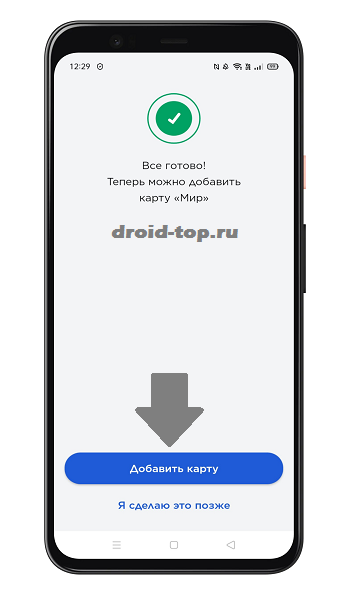
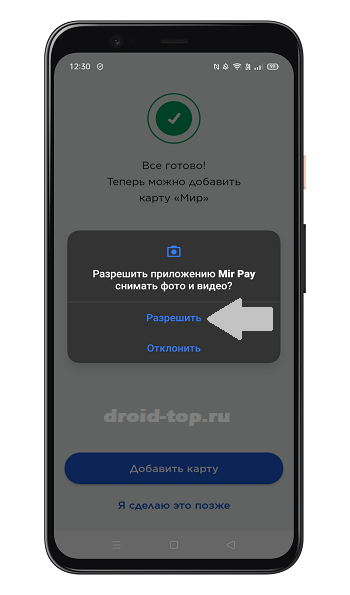
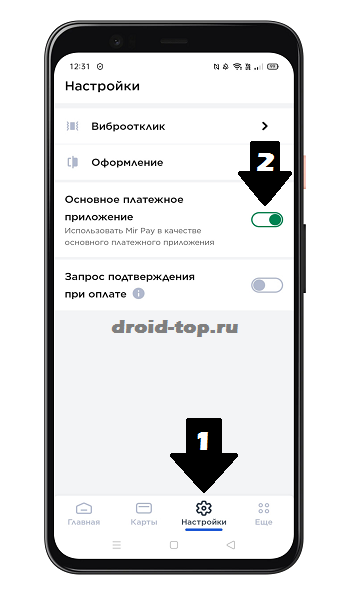
Платежи до 3000 рублей можно совершать без разблокировки телефона, просто включив экран. Отключить эту опцию можно в настройках, активировав пункт “Запрос подтверждения при оплате”.
Юмани
Developer:
YooMoney
Price:
Free
на официальном сайте
С кошельком юмани можно оплачивать товары через телефон, используя бесконтактные платежи. Сам кошелёк пополняется разными способами, включая карты Visa, Mastercard, МИР, UnionPay, наличными в банкоматах, быстрыми платежами СБП и др.
Для включения оплаты через nfc надо в приложении выпустить бесконтактную карту. Это быстро и бесплатно. СМС с пин-кодом придёт на ваш номер.
- Установите приложение.
- Зарегистрируйтесь в нём.
- Зайдите в раздел “Карты”.
- Выберите пункт “Бесконтактная бесплатно”.
- Далее жмём “Получить мгновенно”.
- Приложение предложит выбрать его основным для оплаты. Нажимаем “Да”.
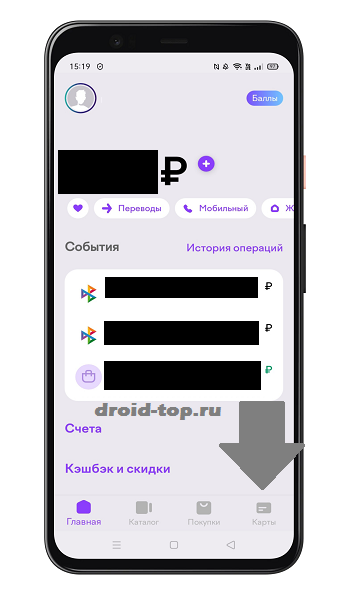


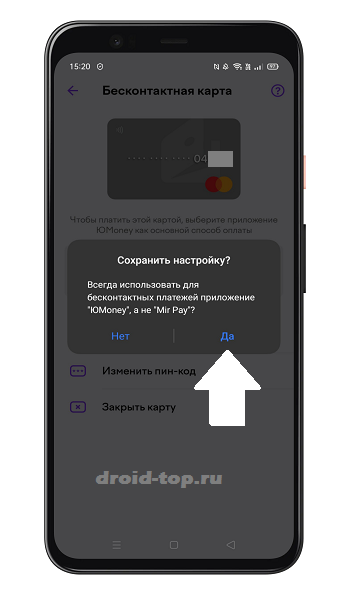
- Без подключения к интернет можно совершить 10 операций. Далее потребуется подключение к сети.
- Пополнить кошелёк без комиссии можно через Сбербанк.
- Для пополнения кошелька можно привязать карты разных платёжных систем.
- При оплате используется подтверждение платежа паролем либо отпечатком пальца.
Samsung Pay
Скачать на официальном сайте
- Работает на телефонах Samsung с NFC.
- Подключаются карты МИР.
- Необходима регистрация на официальном сайте Samsung.com.
- При оплате подключение к интернет не нужно.
Владельцам смартфонов Самсунг доступна платёжная система Samsung Pay. С ней можно расплачиваться картой МИР через телефон с NFC. Поддерживаются карты более 40 банков.
Visa и Mastercard, к сожалению, в РФ не подключаются из-за ограничений платёжных систем.
- Заходим в приложение.
- Выбираем операцию «добавления карты».
- Сканируем лицевую сторону карточки (либо прикладываем карту к телефону, если она с бесконтактным чипом). Вводим код CVC.
- Придёт смс с кодом, который нужно ввести для завершения регистрации.
- Если приложение предложит ввести вашу подпись, расписываемся в специальном поле.
Как платить:
- Запускаем Samsung Pay.
- Выбираем нужную карту.
- Подтверждаем личность пин-кодом, либо отпечатком пальца, либо сканом сетчатки глаза (способ выбирается заранее в настройках).
- Подносим телефон к терминалу и ждём звуковой сигнал, подтверждающий оплату.
Huawei Pay
Developer:
Huawei Services (Hong Kong) Co., Limited
Price:
Free
Приложением могут воспользоваться владельцы некоторых моделей телефонов Huawei и Honor с NFC. Можно расплачиваться картами UnionPay, выпущенными банками Газпромбанк, Россельхозбанк, Восточный банк и Солидарность.
При оплате не надо разблокировать телефон и запускать приложение Huawei кошелёк (не забудьте в настройках телефона выбрать данное приложение основным при оплате через NFC). Не требуется подключение к интернет.
Поддерживаемые устройства
Как добавить карту в Huawei кошелёк:
- Открыть приложение.
- Нажать на значок “+”.
- Отсканируйте карту.
- Следуйте инструкциям на экране.
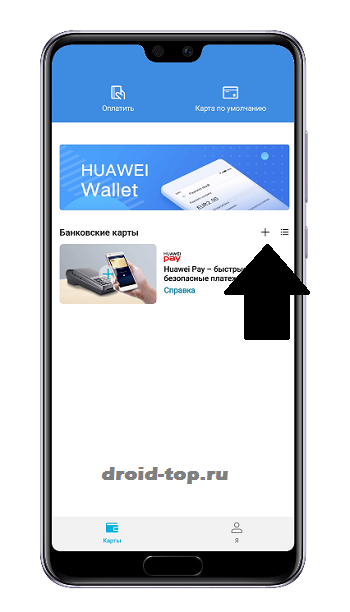
Как пользоваться
Ну вот и ближний бой. Вы все включили и установили, готовы все оплатить и подошли к кассирше. Она приветливо вам улыбается (до поры до времени) и ждет от вас конкретных действий. Не ударим в грязь лицом!
- выведите телефон из спящего режима, разблокируйте экран;
- установленное ранее платежное приложение на андроид устройстве запускать не требуется;
- поднесите телефон к торговому терминалу задней крышкой;
- на экране появится сигнал об успешно проведенной операции, если этого не произошло, переходим к следующему пункту;
- попробуйте сориентировать ваш смартфон нижней или верхней частью по отношению к считывающему устройству, если не помогает, поднесите поближе и задержите дольше обычного;
- опять ничего?! Пора бы поинтересоваться, принимает ли данный супермаркет ваше платежное приложение, в противном случае требуется помощь банка. Прямо из очереди звонить не советую, могут надавать по шее;
- последний пассаж: обычно для завершения платежа требуется ввести пин-код, но только для суммы в 1000 р. и выше, все остальное проходит моментально.
Какую систему оплаты выбрать
Какое приложение установить на телефон, вопрос серьезный и требует всестороннего анализа минусов и плюсов. То, что есть как достоинства, так и недостатки, вы, наверное, уже догадались. Рассмотрим популярные на сегодняшний день и как следствие, наиболее распространенные.
Android Pay
Название дает понять, с какой операционной системой следует иметь дело. Для всех, без исключения девайсов, с зеленым человечком в качестве логотипа, подходит. Описание настройки NFC списано с Android Pay, как наиболее распространенной по всему миру. Безусловная победа Google.
Следующий момент: наличие доступа в интернет практически обязательно. Звучит немного неконкретно, но в действительности дело обстоит так. Интернет нужен, но изредка, периодически. Может, разок у вас и получится, но, в большинстве случаев нужна мировая паутина.
Для платежей номиналом до 1000 р. ввод пин-кода не требуется, однако после третьей транзакции придется разблокировать телефон, сбросив счетчик покупок. Оттого, каким способом блокировки воспользуетесь, зависит ваша безопасность. Если уровень защиты высок, то забытый смартфон, где-нибудь в ресторане, может быть опустошен только на 3000 р. максимум. Впрочем, это довольно слабое утешение.
Замечу, что совершать покупки с помощью Android Pay можно не только в магазине, но и в интернете. Колоссальный плюс.
В заключение, пара откровенных минусов. Альтернативы нет. Используете данную систему и точка, другой вариант вам не подойдет. Установленное приложение, может быть только на телефонах под управлением одноименной ОС.
Еще один немаловажный момент. Транзакция списания средств с вашего счета пройдет только на том оборудовании, которое поддерживает технологию бесконтактной оплаты. Вроде бы повторение поиска логотипа, но, как говорится, есть нюанс. Следующая описанная система этого не требует!
Samsung Pay
Разработана, как вы понимаете, для телефонов компании Samsung, линейки Galaxy. Логотип — одноименная надпись, без рамочки.
Представляет собой весьма привлекательную функцию, главное преимущество которой состоит в том, что для торгового терминала не требуется поддержка технологии NFC. Нет так нет, подойдет другая. Считывание с магнитной полосы карты (MST).
Кроме того, интернет тоже не требуется. Вся информация хранится в чипе устройства.
Какой удар от производителя, конкуренты в шоке! Но самое сладкое на закуску. Если эта утилита вам чем-то не приглянулась, всегда есть вариант перейти на первую из списка. Вот так-то. Казалось бы, ура, мы нашли то, что нужно. Но через мгновение все станет не так очевидно.
В заключение, пару ложечек черного цвета.
В интернете шопиться с ее помощью не получится. Правда, все в руках компании, банковский интерес здесь налицо, вполне возможно, что в данную минуту все готово к запуску новой опции, по слухам, связанной с Visa Checkout.
Ну и дополнительная возня с безопасностью проведения операции списания средств. Невзирая на сумму транзакции, ее проведение потребует от пользователя ввести код разблокировки на смартфоне, на терминале обязателен ввод пин-кода.
Хотя, кому как на это посмотреть. Может, вы являетесь поборником безопасного образа жизни.
Apple Pay
Ну, вы поняли. Привет от дядюшки Сэма. Логотип известен — огрызок со словом Pay в прямоугольной рамочке. Привязан к продукции компании Apple. В разработке сравнительно недавно, ничем особенным не выделяется.
Альтернативы не имеет, требует от торгового оборудования привязку к бесконтактному методу оплаты, как и первая система.
Из плюсов — широта использования, от минимаркета до App Store. Впрочем, и здесь американские программисты не являются первооткрывателями.
Интернет так же, как и в случае с Samsung Pay, не требуется.
Но жесткие ограничения по оплате, на уровне корейца.